Ứng dụng nhắn tin nhanh và mạng xã hội rất hữu ích vì chúng cung cấp cho chúng ta các tùy chọn liên lạc miễn phí, nhưng nhược điểm lớn nhất của việc sử dụng chúng là rủi ro về quyền riêng tư.
Điều tương tự cũng xảy ra với các trang web chia sẻ hình ảnh/video như Instagram hoặc TikTok. Mặc dù Instagram tuân theo một số quy tắc nghiêm ngặt về quyền riêng tư, nhưng trên TikTok, bạn phải thực hiện một số thay đổi đối với cài đặt quyền riêng tư để bảo vệ thông tin cá nhân của mình.
Nếu là người dùng TikTok, bạn có thể biết rằng ứng dụng này cho phép bạn thích video người khác chia sẻ. Tương tự, bạn có thể theo dõi bất kỳ người dùng TikTok nào. Tuy nhiên, vấn đề là mọi người sử dụng ứng dụng đều có thể nhìn thấy các video đã thích của bạn và danh sách sau đây.
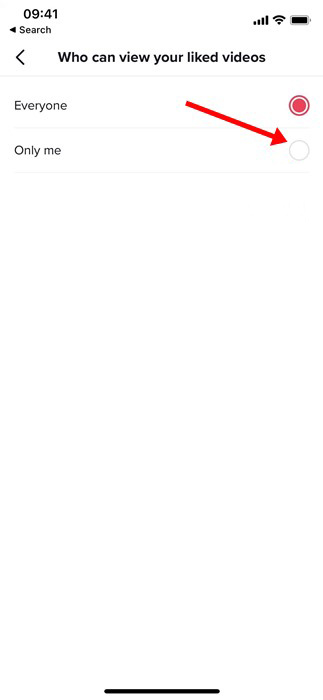
Hãy thừa nhận điều đó, chúng tôi thường theo dõi tài khoản của người dùng khác và ghi chép hoạt động trực tuyến của họ. Ví dụ: chúng tôi kiểm tra xem họ thích video nào và họ theo dõi ai. Điều tương tự cũng có thể xảy ra với bạn nếu bạn sử dụng cài đặt quyền riêng tư mặc định.
Tại sao phải ẩn video đã thích trên TikTok?
Bạn có thể không bao giờ muốn bất kỳ ai theo dõi mình hồ sơ cá nhân và ghi chú hoạt động trực tuyến của bạn trên TikTok. Một số thứ được coi là riêng tư và bạn có thể không thoải mái khi đưa video cho những kẻ theo dõi mà bạn đã thích trước đây.
Cách tốt nhất bạn có thể làm để tránh những điều như vậy xảy ra là điều chỉnh quyền riêng tư của TikTok cài đặt. Tùy chọn quyền riêng tư trên TikTok cho phép bạnẩn video đã thích và danh sách Đang theo dõi.
Cách tốt nhất để ẩn video đã thích trên TikTok
Do đó, nếu bạn quan tâm đến quyền riêng tư của mình và không muốn cung cấp thông tin cá nhân của mình cho những kẻ theo dõi trên ứng dụng, hãy tiếp tục đọc hướng dẫn. Dưới đây, tôi đã chia sẻ các bước đểẩn video đã thích trên TikTok.
Cách ẩn video đã thích trên TikTok
Bạn không’không cần sử dụng bất kỳ ứng dụng của bên thứ ba nào hoặc yêu cầu nhóm hỗ trợ TikTok ẩn các video bạn đã thích khỏi công chúng. Thay vào đó, có một cài đặt ẩn trong ứng dụng TikTok cho phép bạn ẩn các video đã thích một cách dễ dàng. Đây là những việc bạn cần làm.
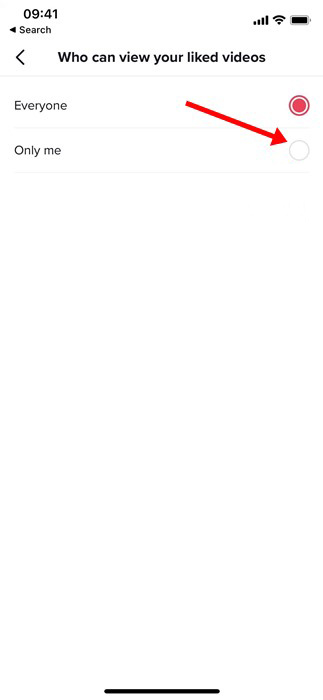 Trước tiên, hãy mở ứng dụng TikTok trên Android hoặc iPhone của bạn. Khi ứng dụng TikTok mở ra, hãy chuyển sang tab ‘Hồ sơ‘ ở góc dưới cùng bên phải của màn hình. Trên màn hình Hồ sơ, nhấn vào menu hamburger ở góc trên cùng bên phải. Tiếp theo, nhấn vào ‘Cài đặt và quyền riêng tư‘. Trên màn hình Cài đặt và Quyền riêng tư, hãy chọn ‘Quyền riêng tư‘. Tiếp theo, trên màn hình Quyền riêng tư, cuộn xuống và nhấn vào ‘Video đã thích‘. Bây giờ, bạn phải thay đổi cài đặt Video đã thích thành ‘Chỉ mình tôi‘.
Trước tiên, hãy mở ứng dụng TikTok trên Android hoặc iPhone của bạn. Khi ứng dụng TikTok mở ra, hãy chuyển sang tab ‘Hồ sơ‘ ở góc dưới cùng bên phải của màn hình. Trên màn hình Hồ sơ, nhấn vào menu hamburger ở góc trên cùng bên phải. Tiếp theo, nhấn vào ‘Cài đặt và quyền riêng tư‘. Trên màn hình Cài đặt và Quyền riêng tư, hãy chọn ‘Quyền riêng tư‘. Tiếp theo, trên màn hình Quyền riêng tư, cuộn xuống và nhấn vào ‘Video đã thích‘. Bây giờ, bạn phải thay đổi cài đặt Video đã thích thành ‘Chỉ mình tôi‘.
Vậy đó! Sau khi thực hiện thay đổi, không người dùng TikTok nào có thể xem video bạn đã thích.
Cách ẩn danh sách theo dõi trên TikTok
Giống như các video đã thích, mọi người dùng có tài khoản TikTok cũng có thể xem danh sách những người bạn đang theo dõi. Vì lý do tương tự mà bạn muốn ẩn các video đã thích của mình, bạn cũng có thể muốn ẩn danh sách theo dõi của mình. Đây là những việc bạn cần làm.
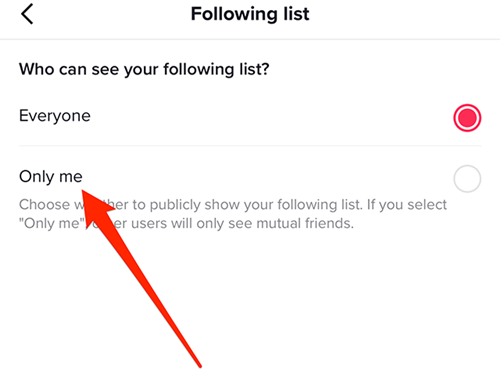 Đầu tiên, hãy mở ứng dụng TikTok trên Android hoặc iPhone của bạn. Khi ứng dụng TikTok mở ra, hãy chuyển sang tab ‘Hồ sơ‘ ở góc dưới cùng bên phải của màn hình. Trên màn hình Hồ sơ, nhấn vào menu hamburger ở góc trên cùng bên phải. Tiếp theo, nhấn vào ‘Cài đặt và quyền riêng tư‘. Trên màn hình Cài đặt và Quyền riêng tư, hãy chọn ‘Quyền riêng tư‘. Tiếp theo, trên màn hình Quyền riêng tư, cuộn xuống và nhấn vào ‘Danh sách theo dõi‘. Bây giờ, bạn phải thay đổi cài đặt Danh sách theo dõi thành ‘Chỉ mình tôi‘.
Đầu tiên, hãy mở ứng dụng TikTok trên Android hoặc iPhone của bạn. Khi ứng dụng TikTok mở ra, hãy chuyển sang tab ‘Hồ sơ‘ ở góc dưới cùng bên phải của màn hình. Trên màn hình Hồ sơ, nhấn vào menu hamburger ở góc trên cùng bên phải. Tiếp theo, nhấn vào ‘Cài đặt và quyền riêng tư‘. Trên màn hình Cài đặt và Quyền riêng tư, hãy chọn ‘Quyền riêng tư‘. Tiếp theo, trên màn hình Quyền riêng tư, cuộn xuống và nhấn vào ‘Danh sách theo dõi‘. Bây giờ, bạn phải thay đổi cài đặt Danh sách theo dõi thành ‘Chỉ mình tôi‘.
Vậy đó! Thay đổi bạn sẽ thực hiện ở đây sẽ phản ánh ngay lập tức. Sau khi thực hiện thay đổi, không người dùng TikTok nào có thể xem danh sách theo dõi của bạn.
Quan trọng: Việc chọn tùy chọn quyền riêng tư’Chỉ mình tôi’cho’Danh sách theo dõi’sẽ không ẩn toàn bộ danh sách sau danh sách. Những người dùng TikTok khác vẫn có thể nhìn thấy những người bạn chung của bạn trên ứng dụng.
Câu hỏi thường gặp – Câu hỏi thường gặp
Cách ẩn lượt thích của bạn khỏi chủ sở hữu của video?
Không có cách nào để ẩn lượt thích của bạn với người dùng đã xuất bản video đó. Nếu bạn thích video trên TikTok, chủ sở hữu video vẫn sẽ nhận được thông báo về lượt thích của bạn. Tuy nhiên, những người dùng khác đang theo dõi tài khoản của bạn sẽ không nhìn thấy các video mà bạn đã thích.
Làm cách nào để ẩn các video yêu thích của bạn trên TikTok?
Không có tùy chọn để ẩn các video yêu thích của bạn trên ứng dụng. Trên thực tế, thư mục’Yêu thích’được đặt ở chế độ riêng tư; do đó không ai có thể xem các video mà bạn đã đánh dấu là’Yêu thích’trên ứng dụng.
Những người theo dõi bạn có thể xem các video yêu thích của bạn không?
Không, vì thư mục’Ưa thích’là riêng tư nên không người dùng TikTok nào có thể truy cập thư mục đó. Chỉ bạn mới có thể xem các video mà bạn đã đánh dấu là video yêu thích. Ngoài ra, không có tùy chọn nào để sửa đổi cài đặt quyền riêng tư cho thư mục’Mục yêu thích’.
Làm cách nào để ẩn số lượt thích trên video TikTok?
Không có tùy chọn nào để ẩn số lượt thích trên video của riêng bạn. Chỉ có một tùy chọn để ẩn các video bạn thích. Nhiều ứng dụng bên thứ ba hoặc mod TikTok yêu cầu ẩn số lượt thích trên video bạn xuất bản, nhưng tất cả chúng đều vô ích.
Làm cách nào để tải xuống TikTok cho PC?
Ứng dụng TikTok cho PC gần đây đã được phát hành cho Windows và có sẵn để tải xuống trên Microsoft Store. Tuy nhiên, ứng dụng dành cho máy tính để bàn dành cho TikTok có ít tính năng hơn. Vì vậy, để có trải nghiệm TikTok tốt nhất trên PC, hãy làm theo hướng dẫn của chúng tôi – Tải xuống TikTok cho PC.
Làm cách nào để tải xuống video TikTok?
Có nhiều cách khác nhau các cách tải xuống video TikTok. Bạn có thể sử dụng trình tải xuống TikTok trực tuyến hoặc ứng dụng tải xuống video TikTok. Hoặc nếu không, bạn có thể sử dụng công cụ ghi màn hình để ghi lại video mà bạn muốn tải xuống.
Ẩn video đã Thích trên TikTok là một cách tuyệt vời để làm cho tài khoản của bạn riêng tư hơn. Các bước được chia sẻ trong hướng dẫn này sẽ cho phép bạn ẩn các video đã Thích và danh sách Đang theo dõi. Nếu bạn cần trợ giúp để ẩn các video đã thích trên TikTok, hãy cho chúng tôi biết trong phần nhận xét. Ngoài ra, nếu bài viết giúp ích cho bạn, hãy nhớ chia sẻ nó với bạn bè của bạn.